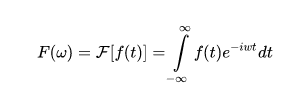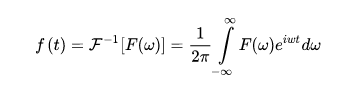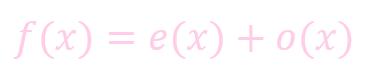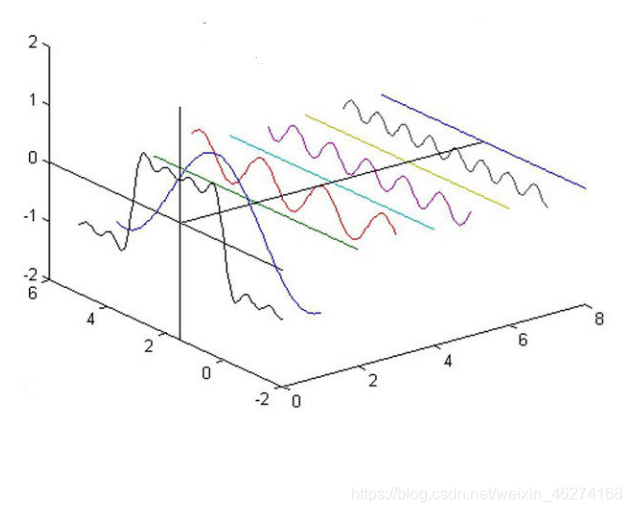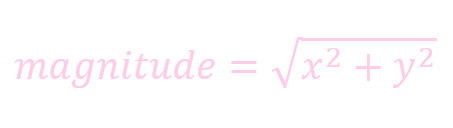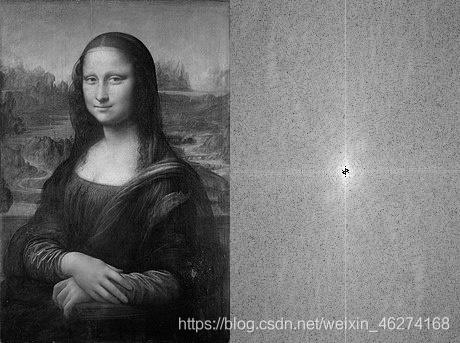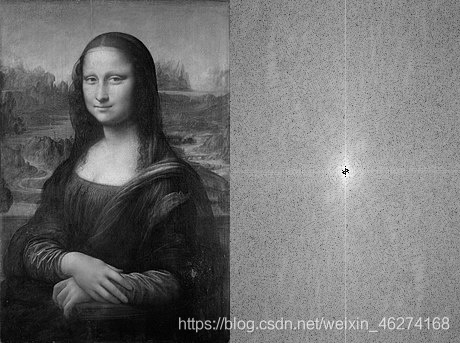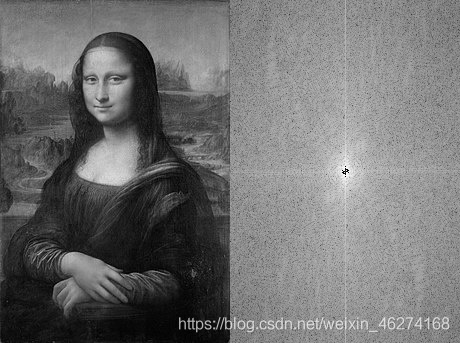目录
- 概述
- 高频 vs 低频
- 傅里叶变换
- 代码详解
- 获取低频
- 获取高频
概述
OpenCV 是一个跨平台的计算机视觉库, 支持多语言, 功能强大. 今天小白就带大家一起携手走进 OpenCV 的世界.

高频 vs 低频
高频 vs 低频:
- 高频: 变换剧烈的灰度分量, 例如边界
- 低频: 变换缓慢的灰度分量, 例如一片大海

滤波:
- 低通滤波器: 只保留低频, 会使得图像模糊
- 高通滤波器: 只保留高频, 会使得图像细节增强
傅里叶变换
傅里叶变化 (Fourier Transform) 是一种分析信号的方法. 傅里叶变化可分析信号的成分, 也可以用这些成分合成信号.
效果:

傅里叶变换:
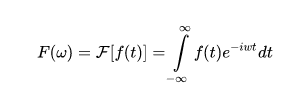
傅里叶逆变换:
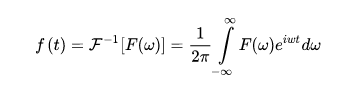
在 OpenCV 中实现傅里叶变换的函数是cv2.dft()和cv2.idft()(傅里叶逆变化)
代码详解
输入转换
傅里叶变换支持的输入格式是np.float32, 所以我们需要先把图像转换到要求的格式.
代码实现:
import numpy as np
import cv2
# 读取图片, 并转换成灰度图
img = cv2.imread("Mona_Lisa.jpg", cv2.IMREAD_GRAYSCALE)
print(img.dtype) # unit8数据类型
# 转换成np.float32
img_float32 = np.float32(img)
print(img_float32.dtype) # float32数据类型
输出结果:
uint8
float32
傅里叶变换
格式:
cv2.dft(src, dst=None, flags=None, nonzeroRows=None)
参数:
- src: 输入图像
- dst: 输出图像, 默认为 None
- flags: 转换标志 (5 种)
- nonezeroRows: 要处理的 dst 行数, 默认为 None
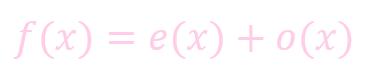
返回值:
- 实部和虚部 (双通道)
- 实部: 代表所有的偶函数 (余弦函数) 的部分
- 虚部: 代表所有的奇函数 (正弦函数) 的部分
代码实现:
# 傅里叶变换
dft = cv2.dft(img_float32, flags=cv2.DFT_COMPLEX_OUTPUT)
# 中心转换, 将低频挪到中心
dft_shift = np.fft.fftshift(dft)
获取幅度谱
幅度谱 (Magnitude Spectrum), 即从构成波形的频率侧面看过去, 每一个频率分量都会在侧面的投影, 如图:
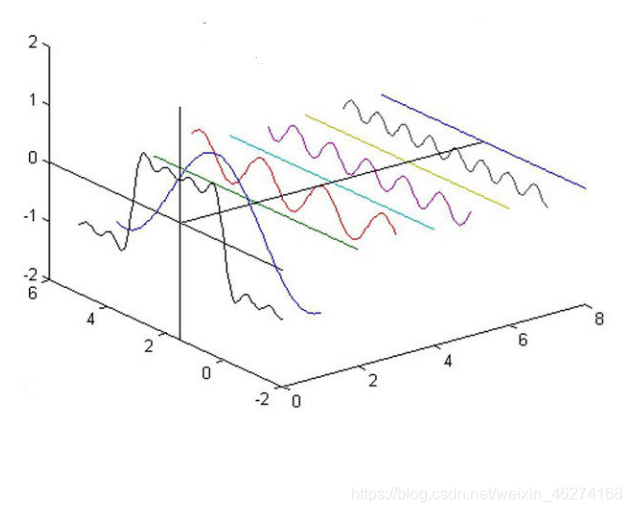
通过```cv2.magnitude``我们可以极端二维矢量的幅值.
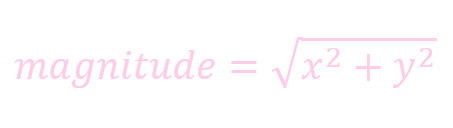
格式:
cv2.magnitude(x, y, magnitude=None)
参数:
代码实现:
# 获取幅度谱, 映射到灰度空间 [0, 255]
magnitude_spectrum = 20 * np.log(cv2.magnitude(dft_shift[:, :, 0], dft_shift[:, :, 1]))
# 幅度谱展示
combine = np.hstack((img, magnitude_spectrum.astype(np.uint8)))
cv2.imshow("combine", combine)
cv2.waitKey(0)
cv2.destroyAllWindows()
输出结果:
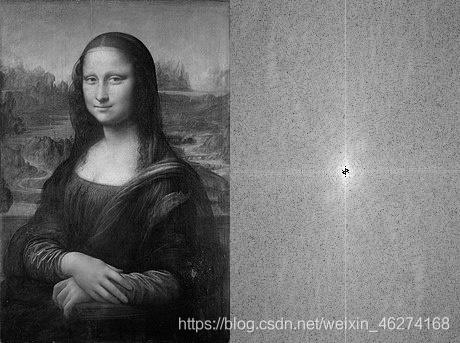
傅里叶逆变换
格式:
cv2.idft(src, dst=None, flags=None, nonzeroRows=None)
参数:
- src: 输入图像
- dst: 输出图像, 默认为 None
- flags: 转换标志 (5 种)
- nonezeroRows: 要处理的 dst 行数, 默认为 None
返回值:
- 实部和虚部 (双通道)
- 实部: 代表所有的偶函数 (余弦函数) 的部分
- 虚部: 代表所有的奇函数 (正弦函数) 的部分
代码实现:
# 获取中心位置
rows, cols = img.shape
crow, ccol = int(rows / 2), int(cols / 2)
# 低通滤波
mask = np.zeros((rows, cols, 2), np.uint8)
mask[crow - 30:crow + 30, ccol - 30:ccol + 30] = 1
# 傅里叶逆变换
fshidt = dft_shift * mask
f_ishift = np.fft.ifftshift(fshidt)
img_back = cv2.idft(f_ishift)
获取低频
import numpy as np
import cv2
# 读取图片, 并转换成灰度图
img = cv2.imread("Mona_Lisa.jpg", cv2.IMREAD_GRAYSCALE)
print(img.dtype) # unit8数据类型
# 转换成np.float32
img_float32 = np.float32(img)
print(img_float32.dtype) # float32数据类型
# 傅里叶变换
dft = cv2.dft(img_float32, flags=cv2.DFT_COMPLEX_OUTPUT)
# 中心转换, 将低频挪到中心
dft_shift = np.fft.fftshift(dft)
# 获取幅度谱
magnitude_spectrum = 20 * np.log(cv2.magnitude(dft_shift[:, :, 0], dft_shift[:, :, 1]))
# 幅度谱展示
combine = np.hstack((img, magnitude_spectrum.astype(np.uint8)))
cv2.imshow("combine", combine)
cv2.waitKey(0)
cv2.destroyAllWindows()
# 获取中心位置
rows, cols = img.shape
crow, ccol = int(rows / 2), int(cols / 2)
# 低通滤波
mask = np.zeros((rows, cols, 2), np.uint8)
mask[crow - 30:crow + 30, ccol - 30:ccol + 30] = 1
fshidt = dft_shift * mask
f_ishift = np.fft.ifftshift(fshidt)
# 傅里叶逆变换, 获取低频图像
img_back = cv2.idft(f_ishift)
img_back = cv2.magnitude(img_back[:, :, 0], img_back[:, :, 1])
# 结果展示
img_back = 255 * cv2.normalize(img_back, None, norm_type=cv2.NORM_MINMAX, dtype=cv2.CV_32F) # 标准化
result = np.hstack((img, img_back.astype(np.uint8)))
cv2.imshow("result", result)
cv2.waitKey(0)
cv2.destroyAllWindows()
输出结果:
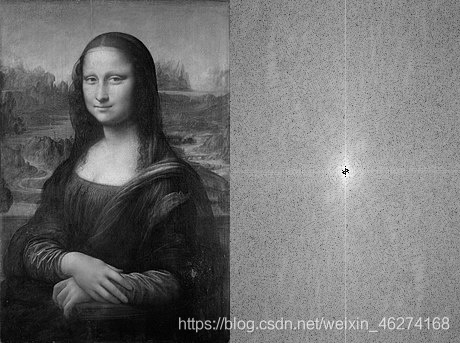

获取高频
import numpy as np
import cv2
# 读取图片, 并转换成灰度图
img = cv2.imread("Mona_Lisa.jpg", cv2.IMREAD_GRAYSCALE)
print(img.dtype) # unit8数据类型
# 转换成np.float32
img_float32 = np.float32(img)
print(img_float32.dtype) # float32数据类型
# 傅里叶变换
dft = cv2.dft(img_float32, flags=cv2.DFT_COMPLEX_OUTPUT)
# 中心转换, 将低频挪到中心
dft_shift = np.fft.fftshift(dft)
# 获取幅度谱
magnitude_spectrum = 20 * np.log(cv2.magnitude(dft_shift[:, :, 0], dft_shift[:, :, 1]))
# 幅度谱展示
combine = np.hstack((img, magnitude_spectrum.astype(np.uint8)))
cv2.imshow("combine", combine)
cv2.waitKey(0)
cv2.destroyAllWindows()
# 获取中心位置
rows, cols = img.shape
crow, ccol = int(rows / 2), int(cols / 2)
# 高通滤波
mask = np.ones((rows, cols, 2), np.uint8)
mask[crow - 30:crow + 30, ccol - 30:ccol + 30] = 0
fshidt = dft_shift * mask
f_ishift = np.fft.ifftshift(fshidt)
# 傅里叶逆变换, 获取高频图像
img_back = cv2.idft(f_ishift)
img_back = cv2.magnitude(img_back[:, :, 0], img_back[:, :, 1])
# 结果展示
img_back = 255 * cv2.normalize(img_back, None, norm_type=cv2.NORM_MINMAX, dtype=cv2.CV_32F) # 标准化
result = np.hstack((img, img_back.astype(np.uint8)))
cv2.imshow("result", result)
cv2.waitKey(0)
cv2.destroyAllWindows()
输出结果:
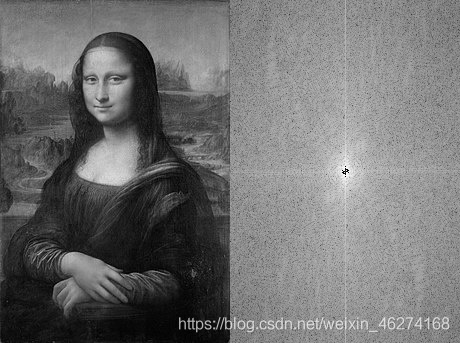

jsjbwy